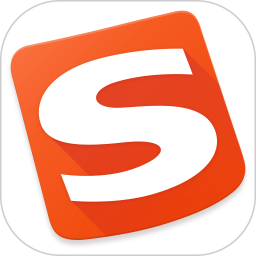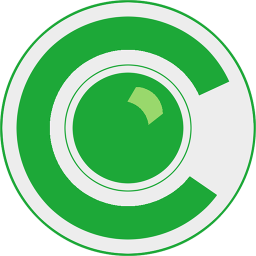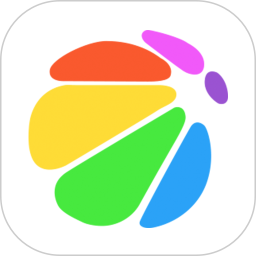小伙伴们你们知道怎么在火狐浏览器中关闭自动更新吗?今天小编很乐意与大家分享在火狐浏览器中关闭自动更新的方法,感兴趣的可以来了解了解哦。
在火狐浏览器中关闭自动更新的方法

1、首先我们要做的当然是打开你的火狐浏览器了,如果菜单栏在的话,点击工具选项。
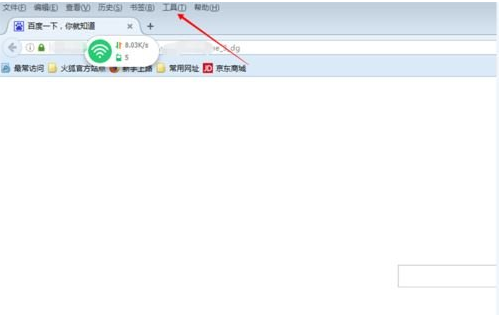
2、在最上面有一行菜单,上面有文件,编辑等等选项,我们处理浏览器的问题都是要通过这一栏菜单的,在后面有工具二字,我们在工具里找到最后一个,叫做选项的内容,点击进入。
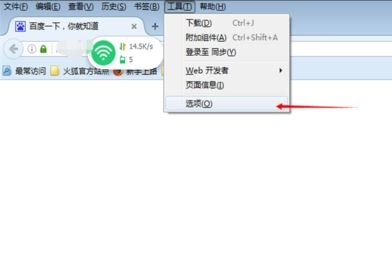
3、但是有很多浏览器是没有菜单栏的,如果我们没有菜单栏,那么在浏览器的右上角有一个三道杠的图标,我们单击一下它。
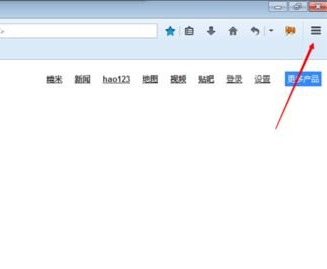
4、在这里我们也可以找到叫做选项的内容,图标是一个齿轮。点击进入。
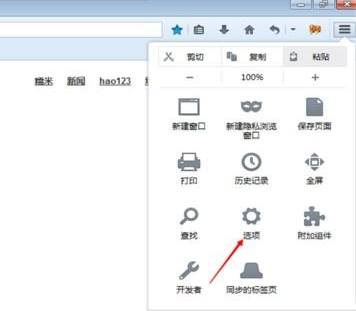
5、点击之后,在弹出的界面中,找到高级设置选项,点击一下。
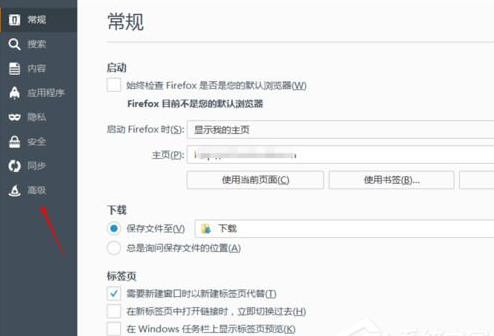
6、右侧会弹出一个新的界面,上面的选项中有一个更新的选项,点击进入。
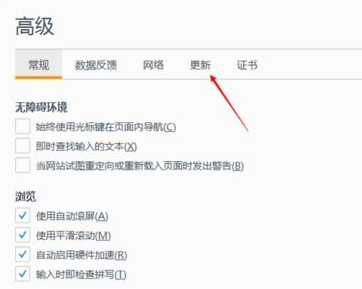
7、这时候,会有三个选项,三个选项分别是自动更新,检查更新和不检查更新,就是这个三个选项来控制我们的火狐浏览器是否自动更新的,其中最后一个就是不让火狐浏览器检查更新。
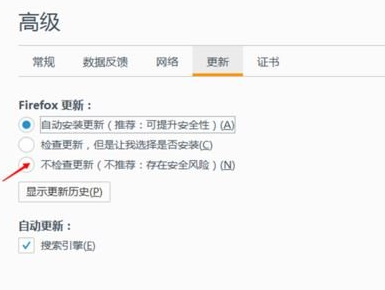
8、点击一下前面的框架,勾上对号,这样我们就不会老提示检查更新了。
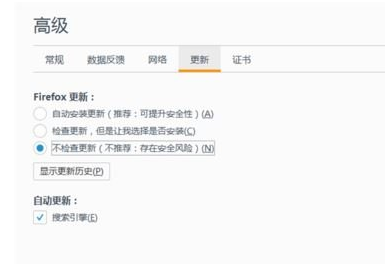
注意事项
1、当你需要更新的时候可以手动点。
2、如果找到个合适的版本,可以先暂时关掉。
在火狐浏览器中关闭自动更新的方法就结束啦。是不是很棒啊,希望对你有所帮助哦。